温馨提示:这篇文章已超过617天没有更新,请注意相关的内容是否还可用!
问:wifi恢复出厂设置了怎么办?
不小心按了wifi后面的按键,好像把wifi恢复出厂设置了;而且wifi信号变成默认的了,连接后不能上网。
请问大神,现在我要怎么设置,wifi才能上网?
答:wifi路由器恢复出厂设置后,会清除原来wifi中的所有设置信息,如上网参数配置、wifi名称和密码等。
这时候,需要重新设置这台wifi路由器,设置成功后,才能够正常上网的。如果你是新手,不知道如何重新设置wifi路由器,那么请仔细阅读后面的内容。

一、检查wifi路由器连接
温馨提示:
如果你把wifi恢复出厂设置后,并没有动wifi路由器接口的网线,那么可以忽略这个步骤。
如果之前重新插了wifi路由器的网线,那么需要按照下面的方法,检查一下,确保wifi路由器网线连接是正确的。
1、wifi路由器的WAN接口,需要用网线连接到猫的网口。如果你家宽带没有用到猫,需要把入户的上网网线,插在wifi路由器的WAN接口。
2、电脑用网线,连接到wifi路由器的LAN接口(1234)中任意一个,都是可以的。完整的连接示意图如下所示。

二、设置电脑IP地址
用电脑来设置wifi路由器的时候,或者电脑连接路由器上网的时候;鸿哥建议把电脑中的IP地址设置成:自动获得,如下图所示。
如果不知道自己电脑的IP地址,是否已经设置成了自动获得,可以点击阅读下面的教程,进行检查和设置。
电脑自动获得IP地址设置方法
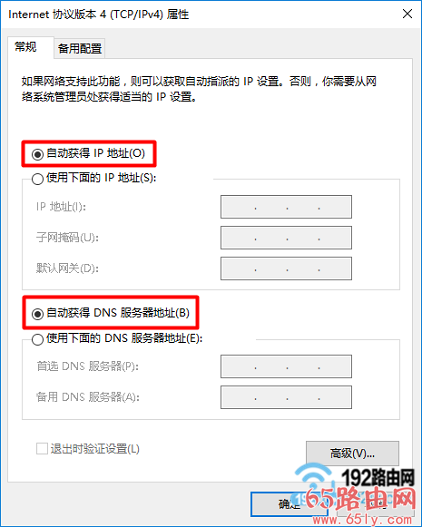
三、重新设置wifi上网
重要说明:
不同的wifi路由器,设置页面不一样。但是重新设置wifi路由器上网是的步骤,都是一样的。下面鸿哥用最新版的水星wifi路由器为例,来进行演示介绍。
1、查看设置网址
大家可以在自己wifi路由器底部标签中,查看到这台路由器的设置网址信息。
如上图所示,鸿哥自己这台wifi路由器的设置网址是:melogin.cn

注意问题:
(1)一般wifi路由器底部标签中,管理页面地址、登录地址、IP地址 等选项后面的,就是设置网址信息,大家注意查看。
(2)、不同的wifi路由器,设置网址不一样。所以,一定要在自己wifi路由器底部标签中查看,获取正确的设置网址信息。
2、打开设置页面
打开电脑中的浏览器软件,在浏览器中输入:路由器的设置网址——>打开路由器的设置页面。
我自己这台wifi路由器的设置网址是:melogin.cn,所以我在浏览器中输入 melogin.cn 打开页面。
然后根据页面的提示,先给wifi路由器设置一个“登录密码”,如下图所示。
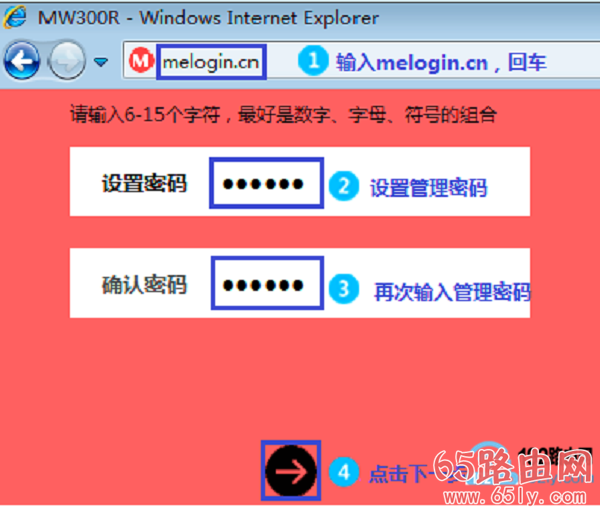
注意问题:
如果你在浏览器中,输入路由器的设置网址后,打不开路由器的设置页面;这个问题的解决办法,请点击阅读下面的教程:
无线路由器设置页面打不开的解决办法
3、设置路由器上网
现在的wifi路由器,都具备自动检测“上网方式”的功能。我们只需要根据检测的结果,进行对应的设置界面。
(1)、如果路由器检测到“上网方式”是:宽带拨号上网 ——>请在下面填写:“宽带账号”、“宽带密码”——>然后点击“下一步”。
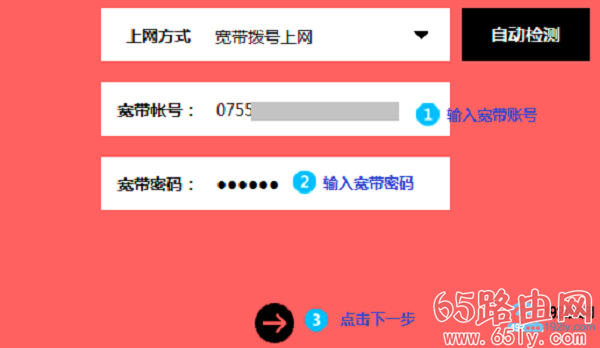
温馨提示:
“宽带账号”、“宽带密码”是办理宽带业务的时候,运营商提供给你的。如果忘记了,请拨打宽带客服电话进行查询。
(2)、如果路由器检测到“上网方式”是:自动获得IP地址——>则不需要其它的设置了,直接点击“下一步”即可。
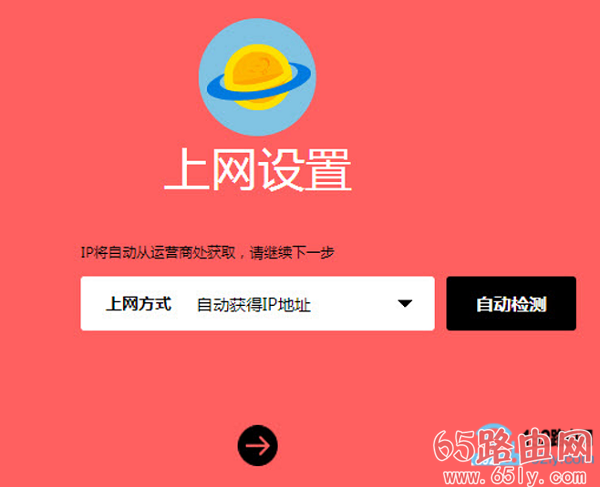
(3)、如果路由器检测到“上网方式”是:固定IP地址——>需要在下方填写:IP地址、子网掩码、默认网关、首选DNS、备用DNS 信息。
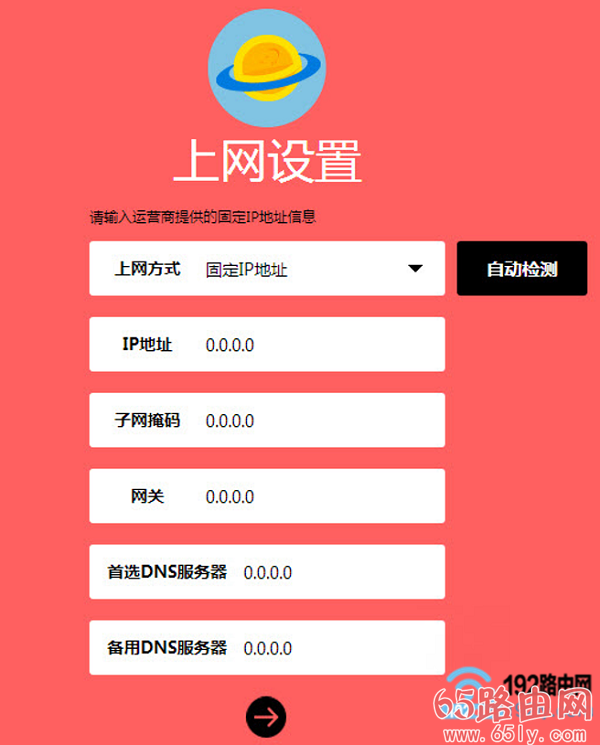
4、设置wifi名称和密码
大家自行设置路由器的wifi名称、wifi密码即可,如下图所示。
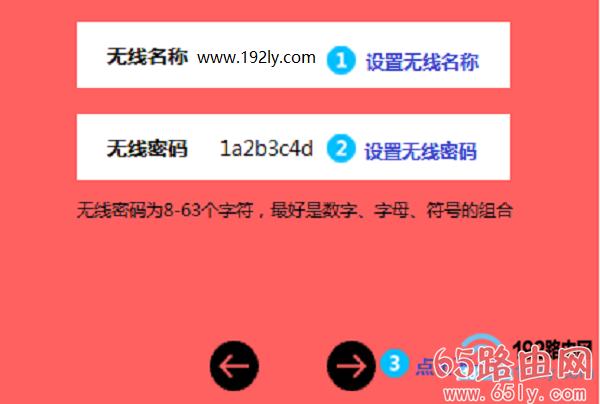
注意问题:
(1)、wifi名称,最好不要用中文汉字设置;因为有些手机、笔记本电脑,并不支持中文名称的wifi信号。
(2)、wifi密码,建议用大写字母+小写字母+数字+符号的组合来设置“无线密码”,并且密码长度要大于8位。
5、设置完成
根据页面提示,完成wifi路由器的设置。
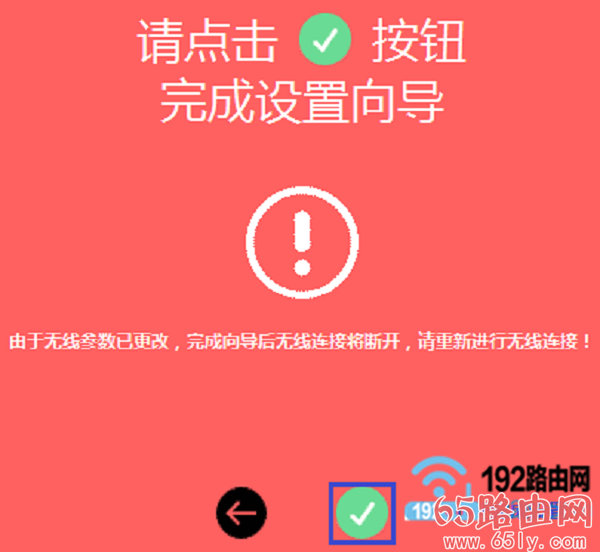
四、检查设置是否成功
再次在打开路由器的设置页面,找到“上网设置”或者“WAN口设置”选项,可以看到wifi路由器的设置是否成功了。
如果页面中显示:已连接,且 IP地址、子网掩码、网关、DNS 等选项后面有IP地址参数,说明这台wifi重新设置成功了,可以正常使用了。
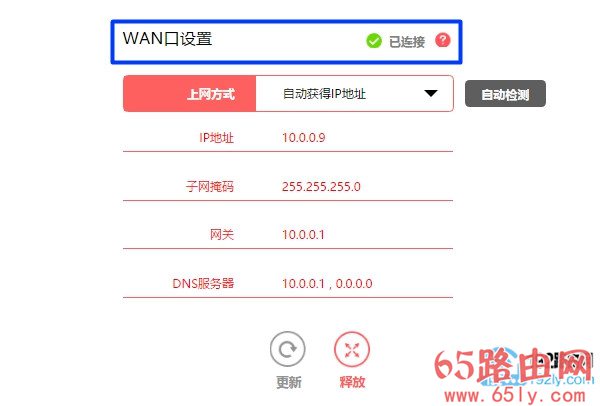
如果页面中显示:WAN口未查网线、未连接、服务器无响应 等提示,并且 IP地址、子网掩码、网关、DNS 后面全部是0。说明wifi路由器设置不成功,现在无法上网。
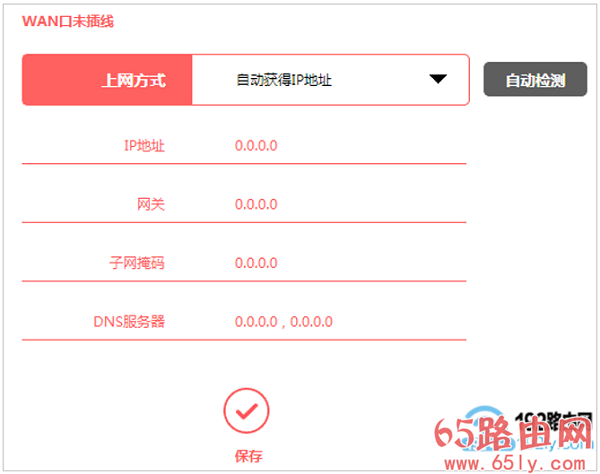
如果检查后,发现你的wifi路由器设置不成功,无法上网。这时候建议大家阅读下面的教程:
无线路由器设置后不能上网怎么办?
问题总结:
wifi恢复出厂设置后,只需要打开wifi路由器的设置页面,重新设置wifi路由器上网、重新设置wifi名称和密码。
具体的操作步骤,上面文章中,已经进行了详细说明,新手用户,建议多阅读几次教程,并严格按照教程中步骤操作。
不知道wifi管理员密码怎么办?
如何查看自家wifi是否被盗用?
路由器wifi怎么防蹭网?
能搜索到wifi连接不上怎么回事?
怎么破解wifi密码蹭网?





还没有评论,来说两句吧...